0xc0000142 hiba - Mi ez és hogyan lehet eltávolítani

- 4714
- 1278
- Orosz Ákos
Előbb vagy utóbb a legtöbb felhasználó különféle hibákkal szembesül a Windows alatt alkalmazott alkalmazások indításában és munkájában. Ebből még az informatikai szakemberek és a rendszergazdák sem biztosítottak. Az egyik kellemetlen pillanat, amely időszakonként kínozza a felhasználókat, a 0xC0000142 hiba - elemezzük a megjelenés okait és az annak részletesebb kezelésének módszereit.

Miért fordul elő hiba 0xC0000142
Kezdjük azzal, hogy mit jelent a 0xC0000142, hogy megértsük, miért jelenhet meg egyáltalán. Ez az a hiba, amikor elindítjuk a programot, amelyet megpróbálunk megnyitni vagy használni. Bármely felhasználó szembesülhet ezzel a problémával, tekintettel a megjelenés jelentős szférájára. A 0xC0000142 előfordulása gyakran azt jelentheti, hogy egyes OS könyvtárak helytelenül működnek, vagy nem tud kapcsolatba lépni velük.
Tehát elemezzük a program vagy játék helytelen inicializálásának fő okait, amelyeket általában az indítás szakaszában találnak:
- Az eszközön lévő vírusok lehetővé teszik a kapcsolatot az operációs rendszer könyvtáraival;
- az indításhoz szükséges fájlok, könyvtárak vagy illesztőprogramok és egyéb rendszerkomponensek károsodása;
- az alkalmazás összeegyeztethetetlensége az operációs rendszer aktuális módosításával;
- az áramellátás vagy a RAM hiányának feszültségével kapcsolatos problémák jelenléte;
- Az operációs rendszer és más alkatrészek konfliktusai, amelyek az alaplap helytelen BIOS -beállításából származnak;
- Nagyszámú törött terület merevlemezen.
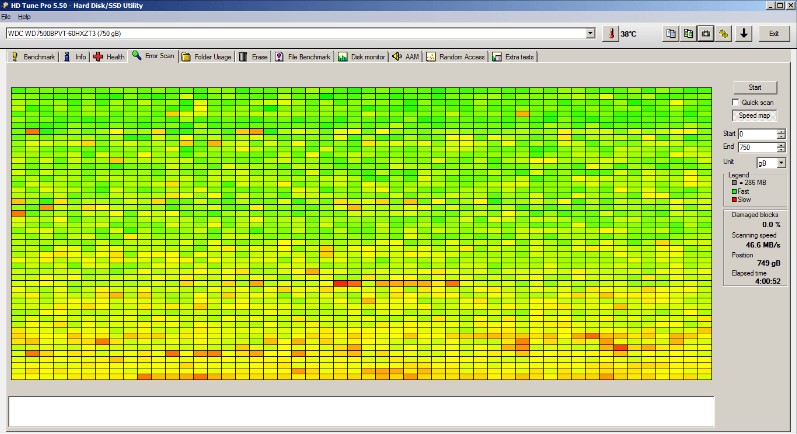
Ez a leggyakoribb, de nem az egyetlen ok, ami a 0xC0000142 hiba megjelenéséhez vezethet. Ennek oka nagy számú tényező lehet, a Windows OS frissítése utáni hibákig.
Hogyan lehet kijavítani a 0xC0000142 hibát
A 0xc0000142 hibát különféle módon javíthatja, de először tanácsos meghatározni az okokat, amelyek oka. Ha ez káros vagy a program meghibásodása, akkor először távolítsa el a sérült adatokat a rendszerből. Ha lehetetlen megjavítani a játékot vagy az alkalmazást, akkor a legjobb kilépés a teljes eltávolítása vagy a „műtő”, különben nem lehet megszabadulni a munka konfliktusától.
Hogyan kell ezt megtenni, az alábbi utasítások megmutatják:
- Nyomja meg a Win + R gombok kombinációját.
- Írja be a "Vezérlőpult" parancsot, és erősítse meg.
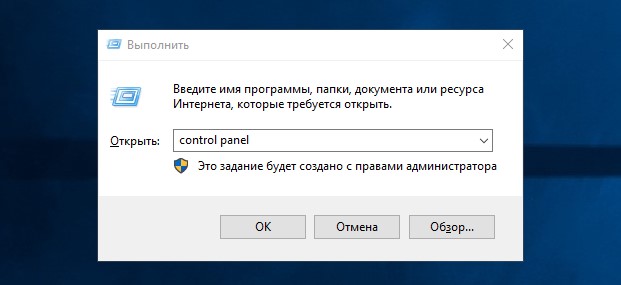
- Kiadásra kerül a "Programok és alkatrészek" nevű listán.
- Válasszon egy helytelenül működő alkalmazást, és kattintson a "Törlés" parancsra.
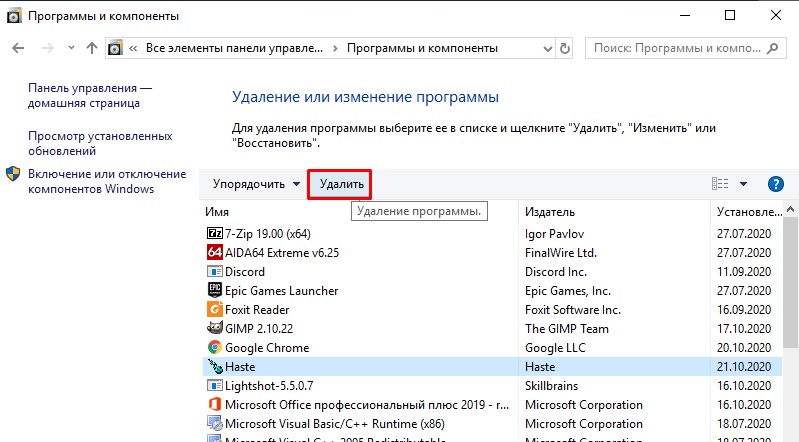
A program kompatibilitásának ellenőrzése az operációs rendszerrel nem mindig ellenáll. Sok esetben az e mód szerinti betöltés helyes lehet. Először is megpróbáljuk betölteni a szoftvert ebben a verzióban, és ezt a következő forgatókönyv szerint végezzük:
- Nyissa meg a problémás alkalmazást, és kattintson a fülre a tulajdonságaival.
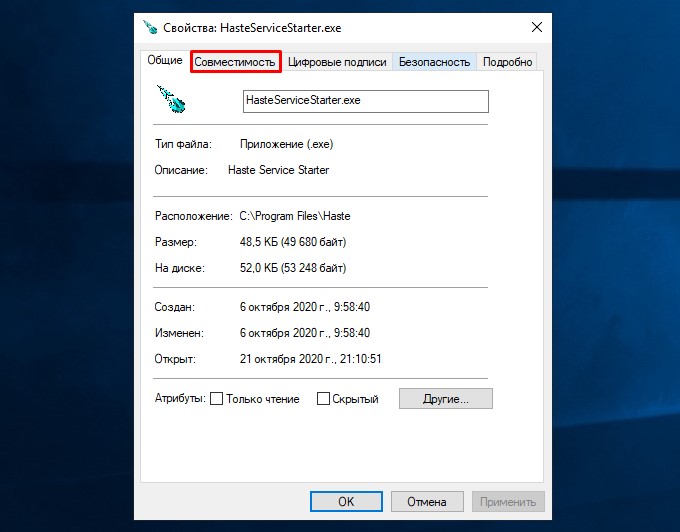
- Ezután egy kisebb szintű fület találunk benne, amelyet "kompatibilitásnak" hívnak.
- A mező kiválasztása "a kompatibilitási problémák kiküszöbölése".
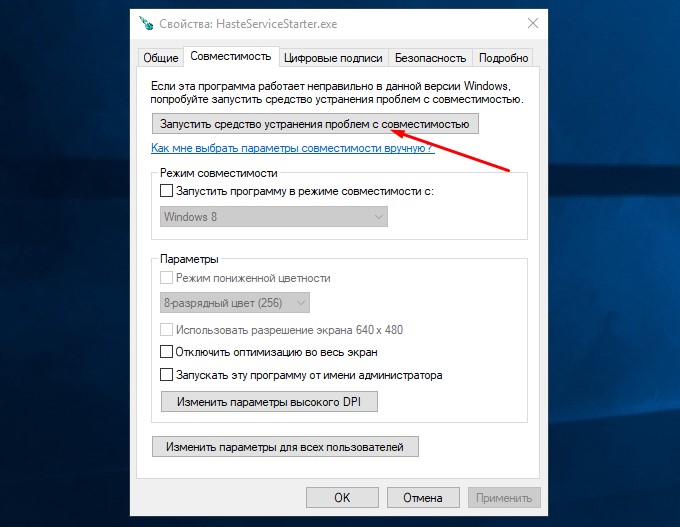
Most megpróbálhatja kiküszöbölni a hibát azáltal, hogy újraindítja ezt a programot, miután a változásokat végrehajtotta. Mi a teendő, ha a változások nem hozták a kívánt eredményt? A szoftver indítása a kompatibilitási verzióban, a megfelelő lap kiválasztása. Jelöljük a sofőröket, amelyek alkalmas egy adott operációs rendszerre. Kattintson egy jelölőnégyzetre, amely lehetővé teszi az adminisztrátor nevében történő elindítását és a távozás megőrzését, a változtatások megtartásával. Megpróbáljuk újra megnyitni a játékot, miután elvégeztük a fenti manipulációkat.
A probléma a grafikus illesztőprogramok vagy más videokártya -paraméterek frissítésére vonatkozhat. Károsíthatják a vírusokat vagy más helytelen szoftvereket, amelyek a felhasználó számára a számítógéphez érkeztek. Ha frissíti az illesztőprogramot, ez lesz a legegyszerűbb módja annak, hogy megszabaduljon a problémától. De tanácsos ezt a hivatalos forrásforrásokból megtenni, különben letöltheti magának a káros programokat egy új segítségével.
A nyilvántartás és a benne szereplő adatok szerkesztése a játék normál munkájához vezethet. És ennek oka volt az egyetlen helytelen eltávolítás. Ehhez a nyilvántartásba lépünk, és megtisztítjuk az ott található jegyzeteket és információkat. Ehhez a következő lépéseket gyűjtjük a bemeneti eszközön:
- Először a Win + R gombok kombinációja;
- Megvizsgáljuk azt a párbeszédpanelt, amelyben beírjuk a "regedit" parancsot, majd a bemeneti gombot;
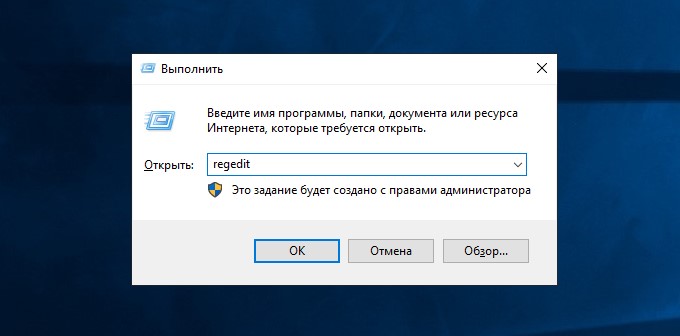
- Ezután fel kell írnia a következő címet:
HKEY_CURRENT_USER \ Software \ Microsoft \ Windows \ CurrentVersion \ Run;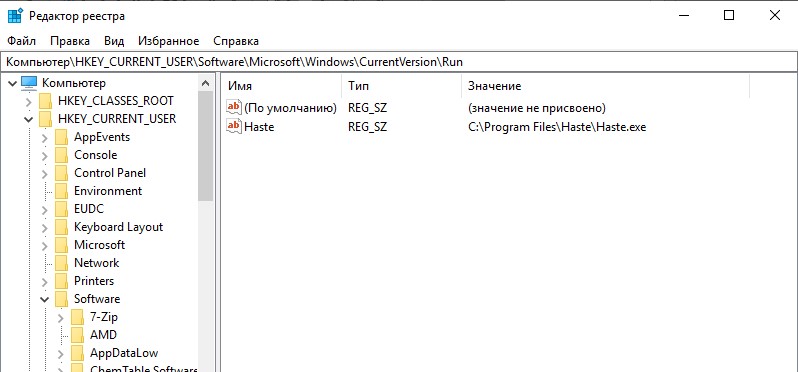
- A megfelelő oszlopot keresjük, ahonnan töröljük a programról szóló összes információt;
- Mentjük a változásokat és túlterheljük a PC -t, amelynek során a vírusok jelenlétének operációs rendszer -vizsgálatát végezzük.
Más helyzetekben szükség lehet a rendszerfájlok állapotának diagnosztizálására. Ha munkájuk során problémákat azonosítanak, jobb, ha ezeket új és helyesen működő verziókra cseréli. A fájlok új verzióit töltjük fel az eszközünkre, keressünk mappákat egy számítógépen, amelybe azokat el kell helyezni. Pontosan az alkalmazásról szól, amely bizonyította az indítási hibát. A rendszerfájlok új verziói a régi tetejére szólnak.
Felhívjuk figyelmét, hogy ha a játék inicializálása során elindítanák víruskereső ellenőrzést, akkor a gyanús szoftvert észlelheti. Már lehetnek idejük a fontos rendszerkönyvtárak károsítása érdekében. Valószínűleg meg kell frissíteni az operációs rendszert biztonságos mód segítségével. Először ellenőrizze az OS fájlok integritását. Ha a problémás fájlokat észlelik, akkor azokat törölni kell, és ki kell cserélni a helyes hiányossággal.
Ezenkívül a 0xC0000142 hibák megszabadulásához az ideiglenes fájlok tisztításának eljárása segíthet. Ehhez lépjen a vezérlőpultra vagy a könyvtárra, ahol a rejtett fájlokat megtekintheti. Találunk egy mappát, amelynek "hőmérséklete" név van, és onnan távolítsuk.
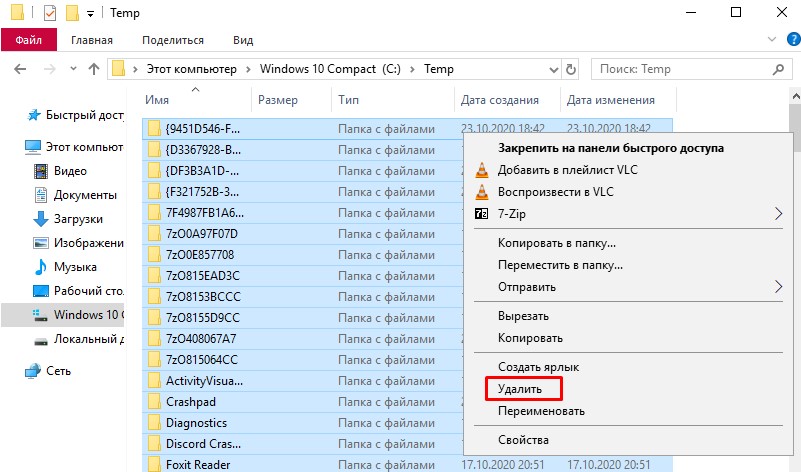
Egy másik eset nem jelenti a vírusok szkennelését vagy a saját mappák szörfözését. A felhasználó kikapcsolja a tápkábelt, miután kikapcsolja a számítógépet egy gombbal. Egy napon belül nem működik, majd újra csatlakozik a hálózathoz, és elindította az operációs rendszert. Voltak olyan esetek, amikor a hiba már nem tért vissza ilyen manipulációk után.
Vannak lehetőségek a problémák megoldására a harmadik parti víruskereső szoftver leválasztásával. Ezután megpróbálhatja újra elindítani a problémát. Amikor egy engedélyt nem vásároltak rá, jobb, ha a kezelőpanelen megszabadulok tőle. Ezután, nem számítva az anti -vírust, másodszor telepítjük. Elengedhetetlen a cirill ábécé eltávolításának ellenőrzése a programhoz vezető úton, azaz úgy, hogy a telepítési katalógushoz nincsenek cirill karakterek.

Ha a programot korábban egy mappára telepítették, amelynek nevében voltak ilyen szimbólumok, akkor jobb, ha újraindítja azt egy katalógusba, ahol csak a latin. Ennek meghatározásához egy szoftvercím lesz, ahol megtalálja a megadott útvonalat a tulajdonságokban. Időnként még a helyi szint frissített felhasználóját is létrehoznak, amelynek neve latin betűket és számokat tartalmaz. Ezután írja be az alatta lévő rendszert, és próbálja meg újra elindítani a programot.
Ha az alkalmazás újratelepítése nem hozta a kívánt eredményeket, akkor ezt talán egy olyan hiba okozza, amely a rendszer bejárati szakaszában jelentkezik. A hozzávetőleges eljárás ebben az esetben a következő lesz:
- Megvizsgáljuk a hibaüzenet címsorát - érdekli az Executive File (EXE) nevét. Tegyük fel, hogy megértjük, miről beszélünk az alkalmazásról. Megpróbáljuk eltávolítani azt a kezelőpanel segítségével (a fent leírtuk, hogyan kell csinálni).
- Ha azonnal nem világos, hogy milyen programról beszélünk, akkor ezt megpróbáljuk megtudni a globális hálózat keresésével.
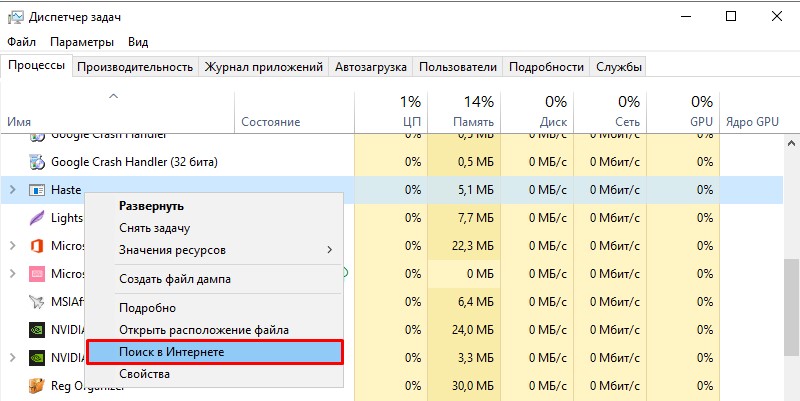
- Ha a programot nem lehet törölni a vezérlőpulton keresztül, akkor eltávolítjuk az automatikus betöltésből. Válassza ki az ezeknek megfelelő szolgáltatási programokat.
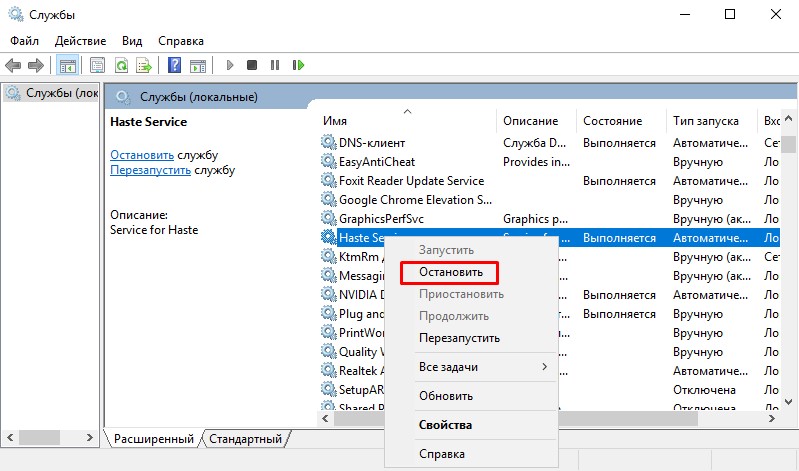
- Indítsa újra a számítógépet vagy a laptopot, figyelje meg a változtatásokat.
Ha a 0xC0000142 hiba kiküszöbölésére van szükség, akkor ezt sokféle cselekvési forgatókönyvvel lehet megtenni, de nagyban függ attól, hogy mennyire pontosan meghatározzuk az okot. Bizonyos esetekben csak a munkakörülmény visszalépése fog segíteni. Csak el kell távolítania a hibát, és megint élvezheti a játék vagy bármely alkalmazás munkáját. Az adatok vagy fájlok törlése során azonban figyelni kell, hogy ne szüntesse meg a PC normál működéséhez fontos dolgot. A programok vagy a járművezetők új verzióinak betöltésekor azt javasoljuk, hogy ezt kizárólag megbízható és hivatalos erőforrásokkal végezzük, ahol a vírus felvételének kockázata minimális.
https: // www.Youtube.Com/watch?V = pav3e17rbze
- « A névjegyek egyik iPhone -ról a másikra történő átvitelének módjai
- Miért az iTunes -ban.Com/bill kivonuljon pénzt, és mit kell tennie ilyen helyzetben »

